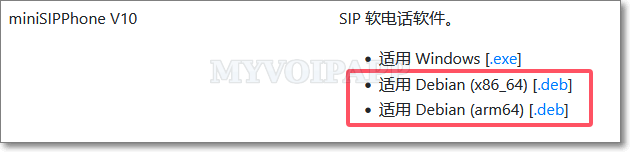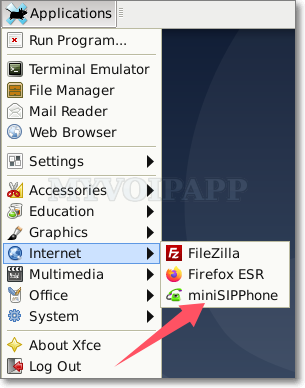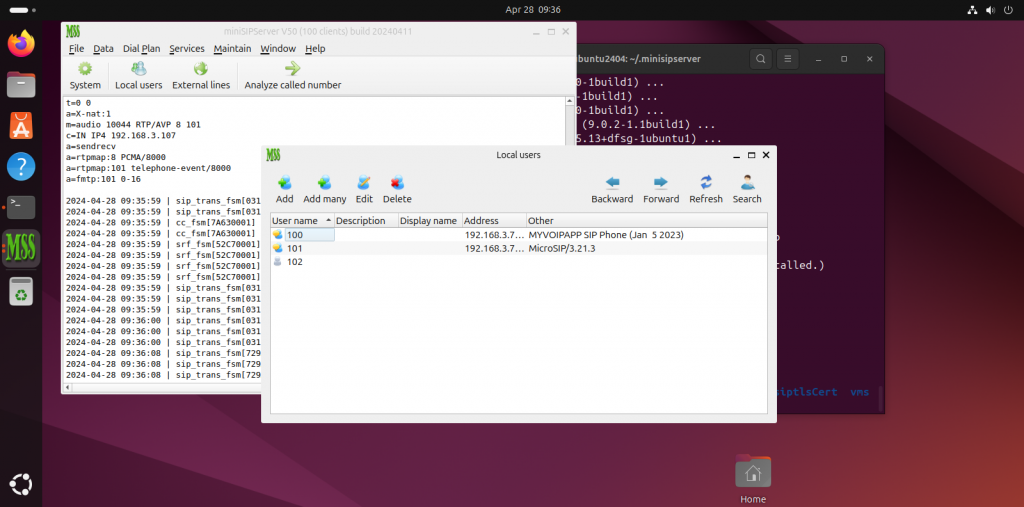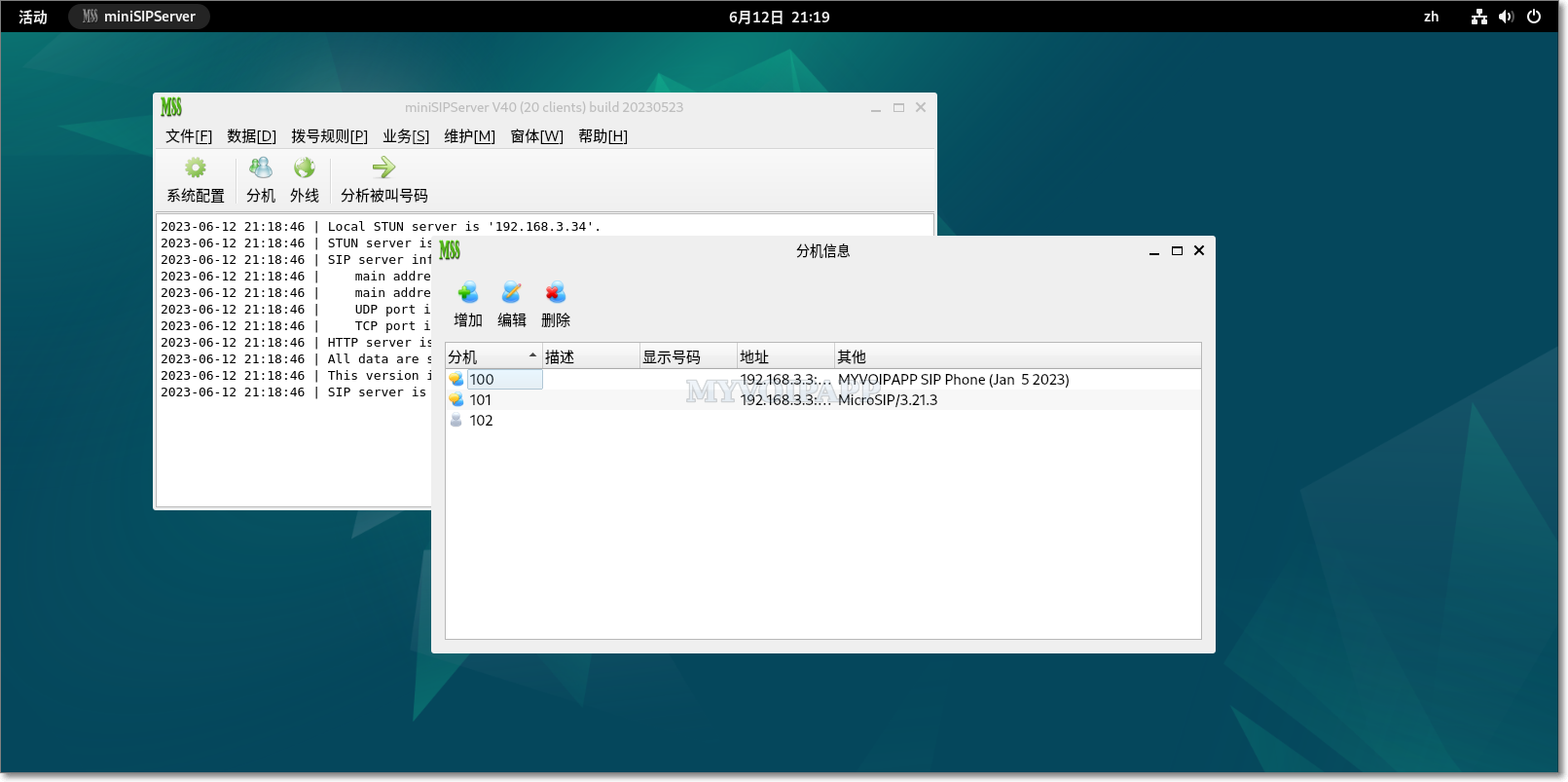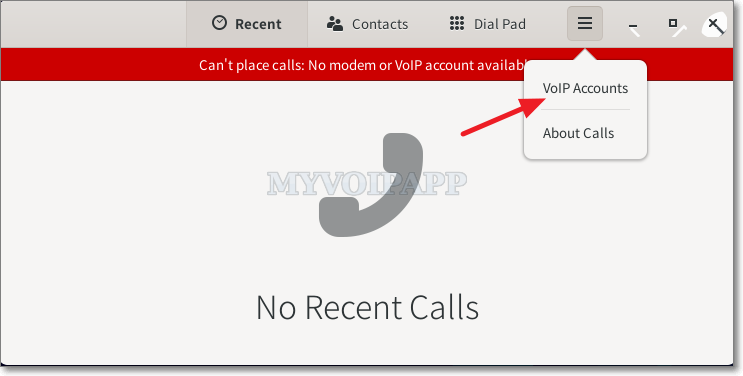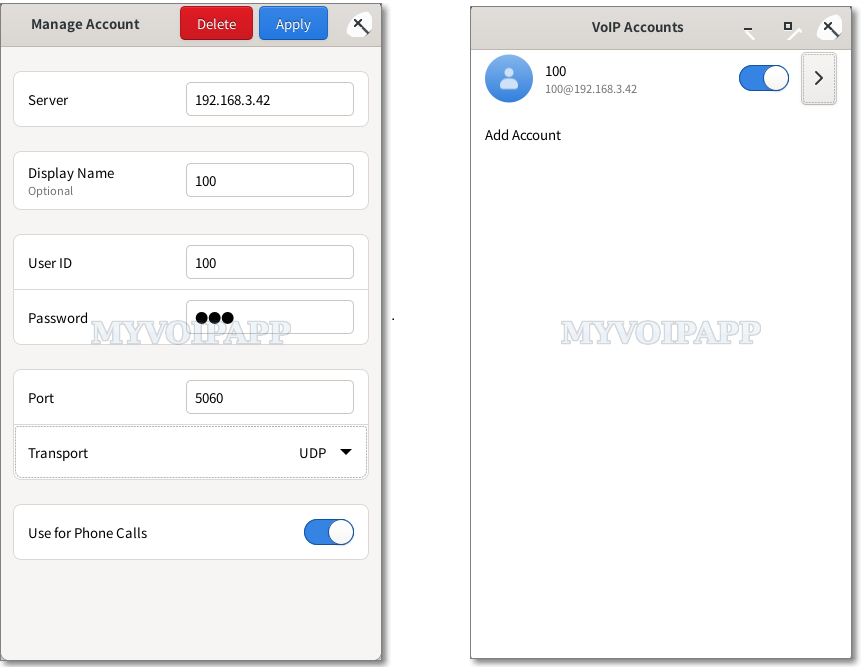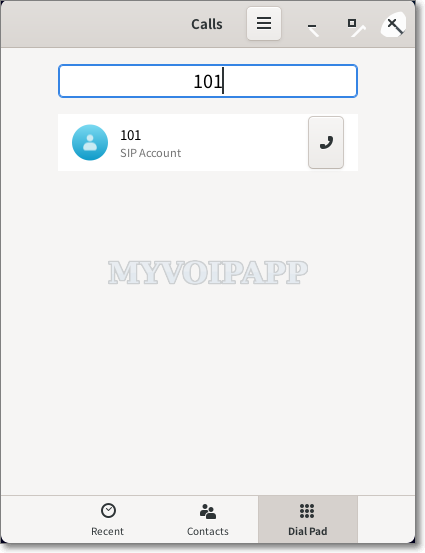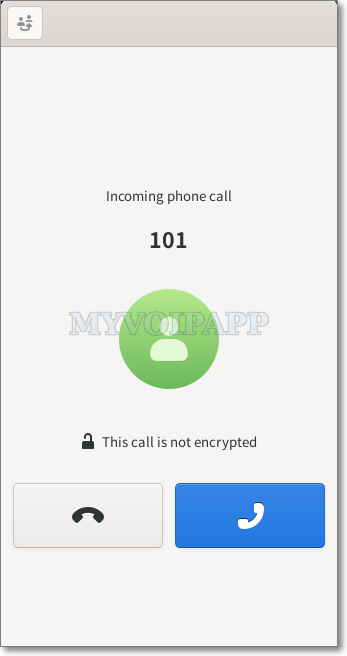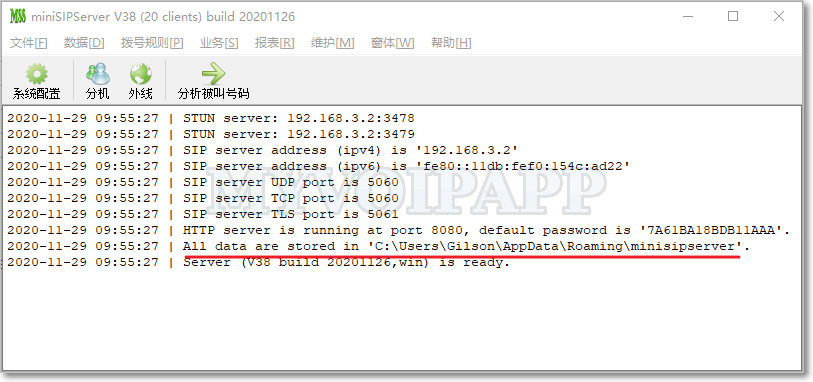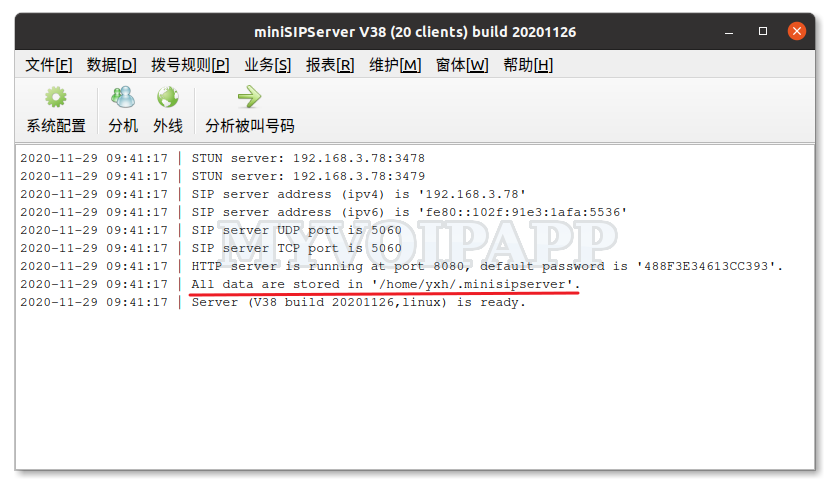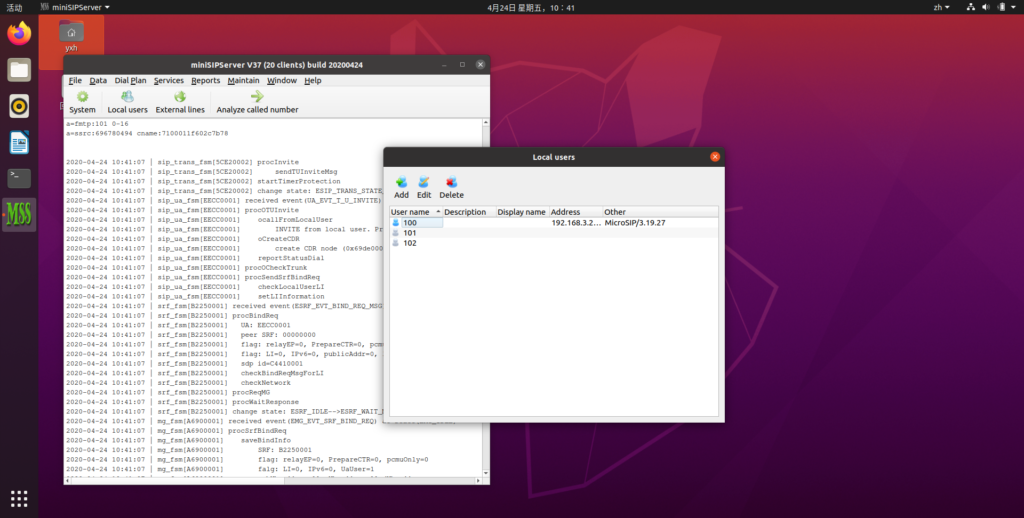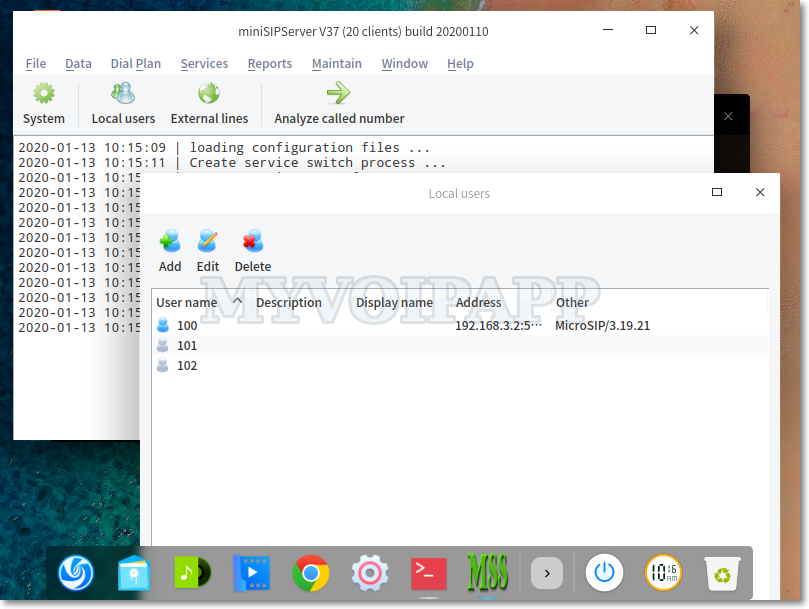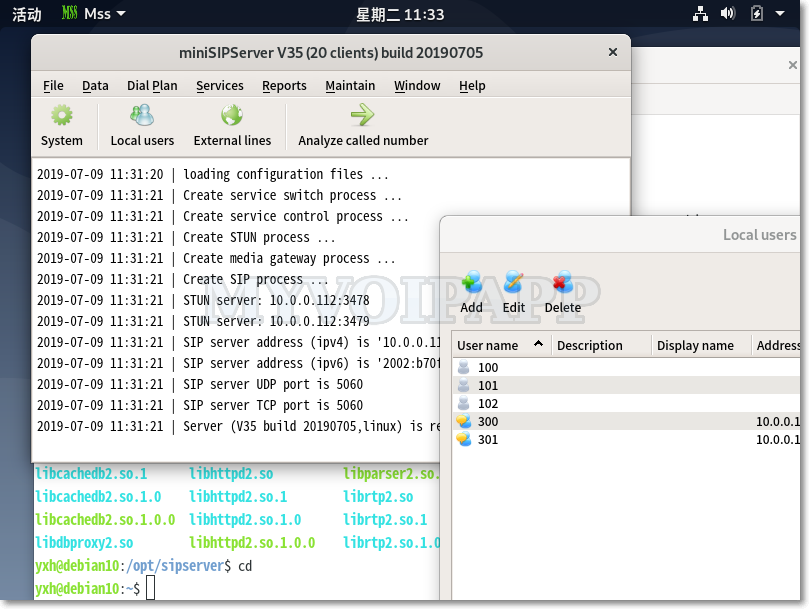在以前的 Debian 系统,我们可以更新 rc.local 文件让系统启动时自动运行 miniSIPServer。不过目前的各版本 Debian 已经迁移到 systemd 方式进行管理,因此需要改用其他方式来实现。
首先能采用的方式是保留 rc.local,此时我们需要指示 systemd 激活“rc-local.service”,默认情况下这个 service 是没有激活的,采用以下命令激活即可:
sudo systemctl enable rc-local
这种方式不是一个理想的方式,只能算权宜之计。因为要启动 miniSIPServer, 我们可能不得不更改 rc-local.service,这有可能影响到其他通过同样方式启动的应用程序。
更合理、更好的方式当然是定义独立的 minisipserver.service,由 systemd 单独管理。实际上,这样也是相当简单。我们以树莓派(Raspberry Pi)系统为例,指示 Pi 在系统启动时以 “pi”用户身份启动 miniSIPServer 命令行程序。
我们在目录“/lib/systemd/system”下创建“minisipserver.service”文件,内容如下:
[Unit]
Description=miniSIPServer
After=network.target mariadb.service
Requires=network.target mariadb.service
[Service]
Type=simple
User=pi
KillMode=process
ExecStart=/opt/sipserver/minisipserver-cli
[Install]
WantedBy=multi-user.target
然后使用以下命令激活:
sudo systemctl enable minisipserver
一旦激活了“minisipserver.service”,系统启动或者重启时,将自动运行 miniSIPServer 命令行程序。
上述文件有两个重要的节段:[Unit] 和[Service],我们再进一步解释其中的内容。
Unit
(请点击此处了解 systemd 关于 Unit 节段的详细信息。)
我们关心“After=”和“Requires=”两个参数。
因为 miniSIPServer 是网络应用程序,因此必然要求网络要首先准备好,网络没准备好之前不应该启动 miniSIPServer。
在我们的环境中,miniSIPServer 同时也连接了 mariadb/mysql 数据库,因此也要求在启动之前必须准备好数据库系统。如果您的 miniSIPServer 并没有连接数据库,可以从上述两个参数中删除“mariadb.service”的内容。
Service
(请点击此处了解 systemd 关于 Service 节段的详细信息。)
我们关心“User=”和“ExecStart=”两个参数。
“User=” 指示 systemd 以哪位用户的身份(包括权限)去运行当前业务、启动指定的程序。树莓派系统默认的用户是“pi”,因此我们将其也设置为“pi”即可,在您自己的 Linux 系统,您可以指定为自己实际的相关用户。
miniSIPServer 默认安装在“/opt/sipserver”目录下,命令行程序为“minisipserver-cli”,因此设置“ExecStart=”参数指示 systemd 在启动时找到、并运行该程序。